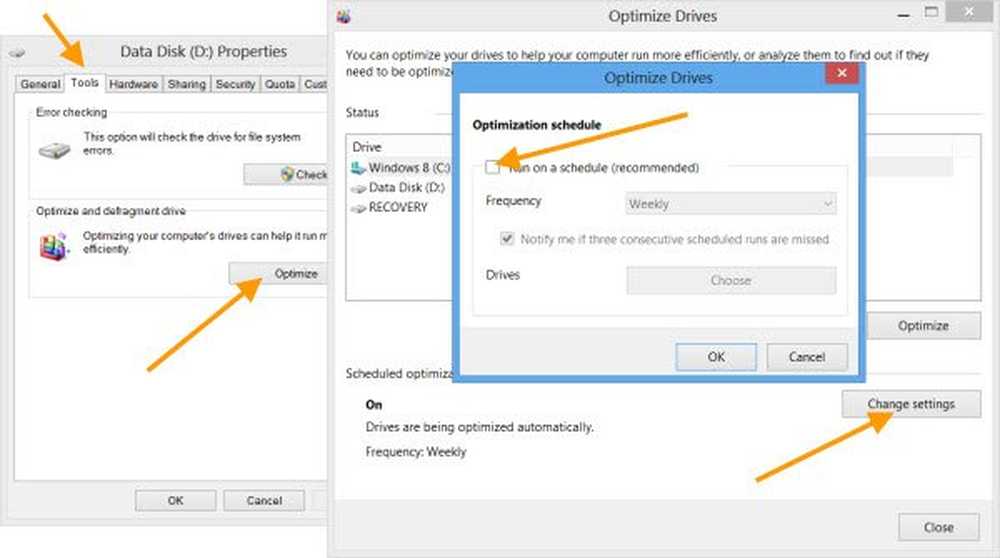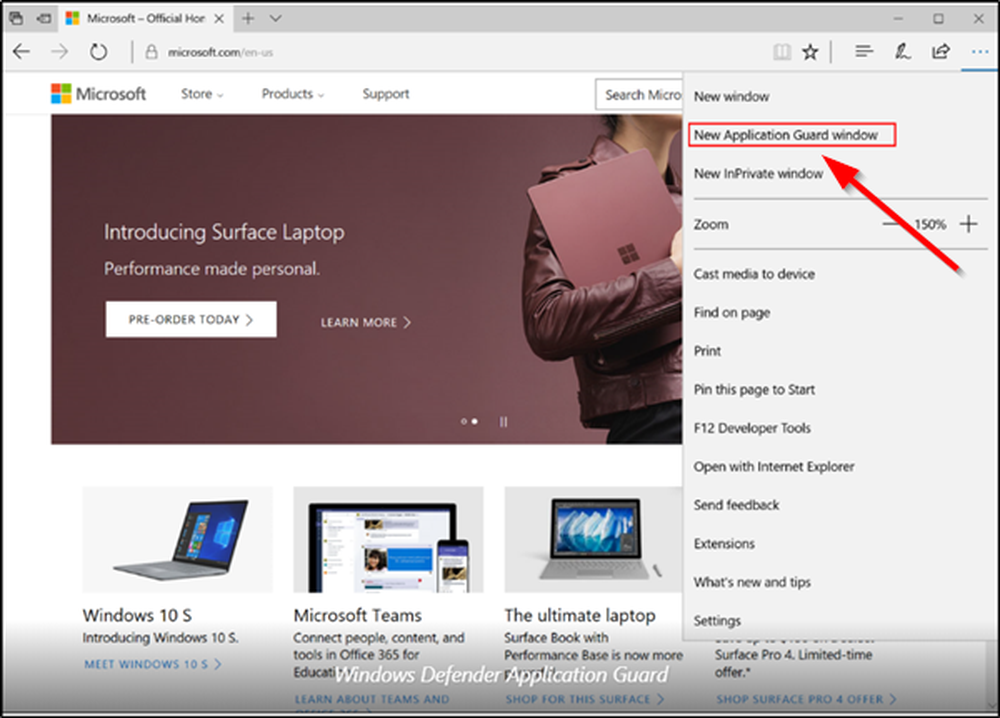Aktivera eller inaktivera CPU Core-parkering i Windows 10/8/7

Kärnparkering är en ny funktion som dynamiskt väljer en uppsättning processorer som ska förbli viloläge och inte köra några trådar baserat på den nuvarande energipolicyen och deras senaste användning. Detta minskar energiförbrukningen och minskar därför värme- och energianvändningen. I Windows måste vi manuellt redigera registerposter för att aktivera eller inaktivera den här funktionen, och det kräver en omstart.
Statusen för enskilda parkerade kärnor kan observeras i Resursmonitor under CPU-fliken, på höger sida.

Om du använder någon ny multicore Intel CPU som i7 märker du att några av kärnorna är markerade som parkerade. Detta är en ny funktion i Windows 7, och det hjälper till att optimera energiförbrukningen hos din CPU.
Ibland kan du, genom att justera Core-parkeringen genom datorns prestanda, även reducera mikroskuggor som uppstår när du spelar ett spel eller använder lite resurs tungt. Den här nya funktionen i Windows 7 hanterar Core-parkering, men om du vill kan du anpassa den till dina behov. Kärna packning på Windows 7 är ganska bra, men genom att anpassa sig efter dina behov kan det göra det ännu bättre.
Aktivera eller inaktivera Core Parking i Windows
Det finns två verktyg som kan hjälpa dig: Parkera kontroll och hantera parkerade processorer.
Park Control
Använder sig av Park Control Utility, vi hanterar vår Core Parkeringsprocent istället för registret tweak eller omstartar. Det är ett mycket enkelt verktyg som inte behövs mycket förklaring. Kom ihåg att verktyget bara fungerar på nya generationens processorer som Intels I-serie eller AMD Bulldozer-plattform. När du öppnar den först får du en varning om programmet.

Se till att du skapar en säkerhetskopia av din Power Configuration.
För att göra så öppna kommandotolken och skriv in powercfg.exe -qh> mybackup.txt.När du klickar på "Ja" tar det dig till applikationen.

Här kan du välja kraftplanen. Nästa under "CPU-parkering" för "På AC" eller "På batteri" kan du klicka på "Aktivera" för att aktivera det och ange% av kärnan du vill aktivera. När du är klar klickar du på "Apply" och klickar "OK" nu kan du gå till Resursövervakning och klicka på CPU-fliken för att verifiera om Core Parking har aktiverats. Du kan ladda ner programmet här.
Hantera parkerade processorer

Med det här verktyget kan du enkelt aktivera eller inaktivera kärnparkering för din CPU. Kör verktyget och klicka på Kontrollera status. Kärnparkering är kanske inte aktiverad för alla CPU: er, trots att registreringsvärdet kan indikera att kärnorna är parkerade. Du Från och med nu kan du trycka på "Park All" eller "Unpark All" -knapparna för att aktivera eller inaktivera parkering. Du kan få det här.
Om du letar efter en snabbkorrigering som selektivt inaktiverar funktionen Core Parking i Windows 7 eller Windows Server 2008 R2, besöker du KB2646060.
Jag kan inte stressa tillräckligt - gör det på egen risk - och det också om du vet vad du gör. Och snälla skapa en systemåterställningspunkt innan du gör några ändringar så att du kan återgå om det behövs.